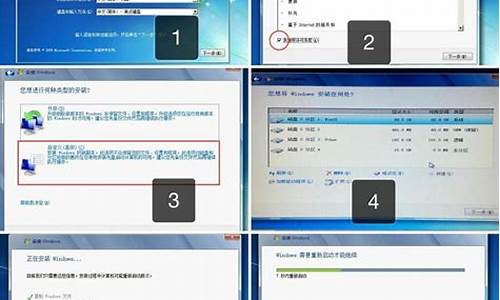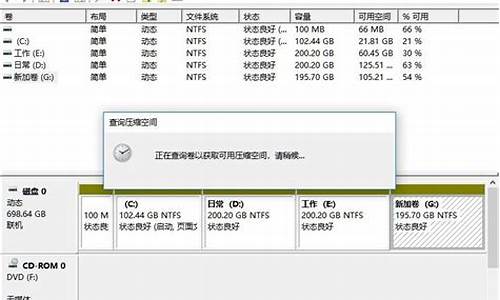2019电脑系统安装-最新电脑装系统
1.请问如何给电脑重新装上系统
2.组装的电脑怎么安装系统?
3.手提电脑系统怎样重装?
请问如何给电脑重新装上系统

1 在没有病毒、能够上网的windows系统电脑上,制作系统安装U盘,步骤:
1.1 下载注册版或破解版的ultralISO(软碟通)软件;
1.2 下载微软官方原版的windows系统安装镜像文件(文件为ISO格式,可以在“msdn,我告诉你”网站获取ed2k下载链接);
1.3 将U盘插好(容量要求:一般Win XP需要容量大于1G的;Win7、Win8.x和Win10需根据系统镜像文件的大小而定,一般需要容量大于4G或6G的);
1.4 在磁盘管理器中,将U盘的主分区(如果没有需要先建立)设置为活动分区;
1.5 启动软碟通,将系统安装镜像文件(ISO格式)用“写入硬盘映像”的方式写入U盘中(U盘文件系统选择FAT32);
2 在需要安装系统的电脑上:
2.1 插好可启动的系统安装U盘;
2.2 开机后有两种操作方法可以选择:
一是进入主板UEFI/BIOS设置界面将U盘设置为第一引导设备,然后保存并重启(所有的主板都可以,而且比较古老的主板只能用这种方法);
二是在主板引导菜单中选择从U盘启动(用于不是很古老的大部分主板)。
注意:进入主板UEFI/BIOS设置界面或引导设备选择菜单的按键(或组合键),各主板不尽相同,需要开机时仔细看屏幕上的提示,或查阅主板说明书确定。
2.3 开始安装系统,在选择安装位置时格式化要安装系统的分区,接下来根据提示继续安装。
组装的电脑怎么安装系统?
组装电脑最好的方法就是直接用u盘安装系统就可以了。
U盘重装系统步骤:
1、利用大白菜或老毛桃等U盘制作工具,将U盘制作成启动盘,并拷贝镜像文件至U盘;
2、重启计算机,按Del键进入Bios设置,将计算机的第一启动项改为“从USB启动”;
3、第一启动项设置完毕后,按F10保存退出,插上制作好的引导U盘,重新启动计算机,根据开机提示选择“WinPE 系统”按下回车键;
4、在WinPE操作系统中,可以对原来计算机的C盘进行格式化操作,在格式化操作过程中,还应该选择C盘(系统盘符)的文件格式,FAT32格式或NTFS格式两种,在开始格式化C盘之前,请先确保C盘中没有重要数据文件,否则一旦格式化C盘原有数据将全部丢失;
5、点击“开始”菜单,在程序中打开“Ghost ”,启动Ghost程序,接下来的操作步骤就跟平时用Ghost来安装系统一样了,操作顺序为:点击“Local(本地)—点击“Partition(操作分类)”—点击“From Image(来自镜像文件)”;
6、在目录中找到您存储到U盘或指定文件夹的系统镜像文件,如:WIN7.GHO,双击该文件或按下“Open”键,一路按“回车”键或选择“OK”;
7、当弹出对话框,要求选择Yes或No时,选择Yes,询问的意思是:镜像文件将按您的设定恢复到C盘,操作完成后,原来C盘中的数据将被删除,总之选择Yes就OK了;
8、Ghost镜像恢复进程中;
9、等待恢复完成后,Ghost会提示:克隆复制的过程完成,选择继续或重新启动计算机,这里选择“Reset Computer 重启”;
10、返回第2步,进入Bios后将第一启动项设置为从硬盘启动即可,重启计算机后等待系统重装结束,安装好驱动程序和应用软件就OK了。
手提电脑系统怎样重装?
笔记本电脑系统可以在遇到未知错误是重装系统来解决问题,重装的方法可以使用系统自带的方法,也可以选择其他方法来完成下面是小编整理的方法,希望可以帮到大家。
方法/步骤
1/7分步阅读
点击打开电脑左下角的系统菜单选项,在显示的功能列表里面选择控制面板选项,也可以点击运行框,输入指令打开控制面板。
台式笔记本电脑重装系统盘windows10修复安装光盘原版win7系统U盘
¥45淘宝
购买
2/7
在显示的列表里面找到左侧的备份与还原选项,根据提示继续点击下一步,快速查找找功能可以点击右上角的搜索选项来实现。
3/7
点击左侧的恢复系统镜像选项,将当前的电脑系统设置为一个新的镜像,也可以创建新的系统光盘,将当前的系统复制到其他的电脑上,其他的系统也可以安装在自己电脑上。
4/7
再就是可以点击找到电脑之前恢复之前的一个时间节点上,将当前的电脑系统恢复到之前,然后对系统设置进行修改。
5/7
点击继续下一步进行系统的还原,选择是否删除当前所有的文档内容,或者是恢复到系统的默认设置选项,系统会根据选择来操作的。
6/7
将当前的系统更换为其他的系统,可以点击下载电脑系统安装包,然后找到启动程序,选择电脑系统的保存位置,自动运行完安装程序。
7/7
在重装系统的同时还需要创建一个新的系统映像,用来保存现有系统的数据,方便后期再次还原系统可以用到保存的镜像。
编辑于2019-08-09,内容仅供参考并受版权保护
赞踩分享阅读全文
声明:本站所有文章资源内容,如无特殊说明或标注,均为采集网络资源。如若本站内容侵犯了原著者的合法权益,可联系本站删除。